Ngày nay, việc chỉnh sửa ảnh trên máy tính đã trở nên dễ dàng hơn bao giờ hết với sự trợ giúp của các phần mềm chỉnh sửa ảnh chuyên nghiệp và trực quan. Cho dù bạn là một nhiếp ảnh gia chuyên nghiệp hay chỉ đơn giản là muốn cải thiện những bức ảnh cá nhân, việc nắm vững kỹ năng sửa ảnh trên máy tính sẽ mở ra một thế giới sáng tạo vô tận.
 Chỉnh sửa ảnh trên máy tính với Photoshop
Chỉnh sửa ảnh trên máy tính với Photoshop
Phần Mềm Sửa Ảnh Trên Máy Tính: Lựa Chọn Nào Phù Hợp Với Bạn?
Thị trường hiện nay cung cấp đa dạng các phần mềm sửa ảnh, từ các công cụ cơ bản miễn phí đến các phần mềm chuyên nghiệp trả phí. Dưới đây là một số lựa chọn phổ biến:
- Adobe Photoshop: Được coi là “ông vua” trong lĩnh vực chỉnh sửa ảnh, Photoshop cung cấp đầy đủ các công cụ mạnh mẽ và chuyên nghiệp cho phép bạn thực hiện từ những thao tác chỉnh sửa cơ bản đến những kỹ thuật phức tạp.
- GIMP: Một phần mềm miễn phí và mã nguồn mở, GIMP mang đến nhiều tính năng tương tự Photoshop, là lựa chọn tuyệt vời cho người mới bắt đầu hoặc người dùng cá nhân.
- Adobe Lightroom: Tập trung vào quy trình xử lý ảnh hàng loạt, Lightroom lý tưởng cho các nhiếp ảnh gia cần quản lý và chỉnh sửa số lượng lớn ảnh một cách hiệu quả.
- Canva: Nền tảng thiết kế trực tuyến này cung cấp giao diện đơn giản, dễ sử dụng cùng kho template đa dạng, phù hợp cho việc tạo ấn phẩm marketing, mạng xã hội, v.v.
Các Bước Cơ Bản Để Sửa Ảnh Trên Máy Tính
Bất kể bạn lựa chọn phần mềm nào, quy trình sửa ảnh cơ bản thường bao gồm các bước sau:
- Cắt xén và Chỉnh sửa Kích Thước: Loại bỏ những phần ảnh không mong muốn và điều chỉnh kích thước ảnh cho phù hợp với mục đích sử dụng.
- Điều Chỉnh Độ Sáng & Độ Tương Phản: Cải thiện độ sáng tổng thể của ảnh, làm nổi bật các chi tiết và tạo chiều sâu cho bức ảnh.
- Cân Bằng Màu Sắc: Loại bỏ hiện tượng ám màu, điều chỉnh nhiệt độ màu và cân bằng trắng để tạo ra màu sắc tự nhiên và hài hòa.
- Làm Nét & Loại Bỏ Nhiễu: Loại bỏ hiện tượng nhiễu hạt, tăng cường độ sắc nét cho chủ thể và chi tiết trong ảnh.
 Điều chỉnh độ sáng và tương phản cho ảnh
Điều chỉnh độ sáng và tương phản cho ảnh
Tối Ưu Hóa Hình Ảnh Sau Khi Sửa
Sau khi hoàn tất chỉnh sửa, việc tối ưu hóa hình ảnh là rất quan trọng để đảm bảo ảnh hiển thị tốt trên các nền tảng khác nhau:
- Lưu Ảnh Đúng Định Dạng: Lựa chọn định dạng ảnh phù hợp với mục đích sử dụng. Ví dụ: JPEG cho ảnh web, PNG cho ảnh đồ họa,…
- Giảm Dung Lượng Ảnh: Giảm dung lượng ảnh mà không ảnh hưởng đến chất lượng quá nhiều, giúp tăng tốc độ tải trang web.
Mẹo Sửa Ảnh Trên Máy Tính Cho Người Mới Bắt Đầu
- Bắt đầu với những điều chỉnh nhỏ: Thay vì thay đổi quá nhiều cùng lúc, hãy bắt đầu bằng những điều chỉnh nhỏ và tinh tế.
- Tìm hiểu về Histogram: Histogram là biểu đồ thể hiện phân bố ánh sáng trong ảnh, giúp bạn đánh giá và điều chỉnh độ sáng, tương phản hiệu quả hơn.
- Sử dụng Layer Mask: Layer Mask cho phép bạn chỉnh sửa một phần cụ thể của ảnh mà không ảnh hưởng đến các vùng khác.
- Tham khảo các hướng dẫn trực tuyến: Internet là nguồn tài nguyên vô giá với vô số bài viết, video hướng dẫn chi tiết về mọi kỹ thuật sửa ảnh.
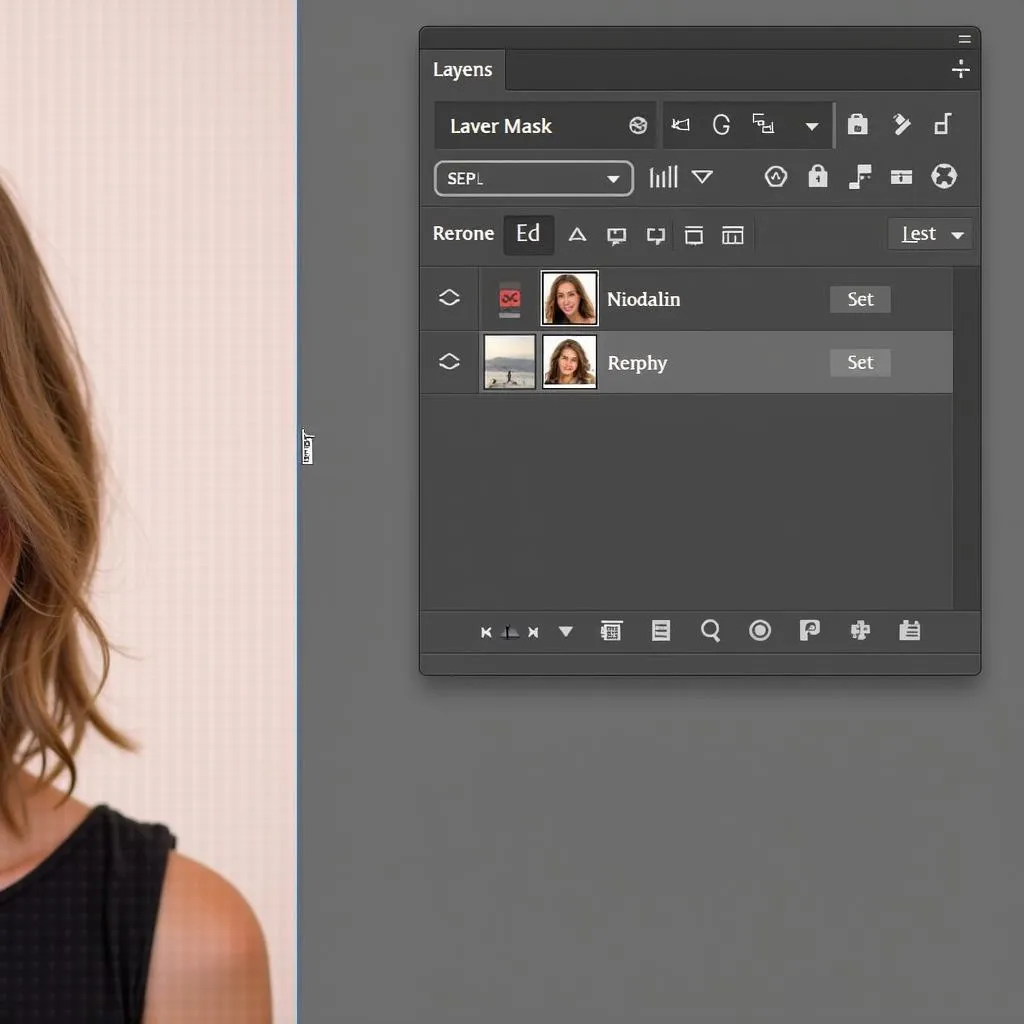 Sử dụng Layer Mask trong Photoshop
Sử dụng Layer Mask trong Photoshop
Kết Luận
Việc sửa ảnh trên máy tính không còn là đặc quyền của các chuyên gia. Với sự hỗ trợ của các phần mềm và công cụ ngày càng tiên tiến, bất kỳ ai cũng có thể tạo ra những bức ảnh đẹp và ấn tượng. Bằng cách nắm vững những kiến thức cơ bản và không ngừng thực hành, bạn sẽ từng bước chinh phục thế giới chỉnh sửa ảnh đầy sáng tạo.
FAQ về Sửa Ảnh Trên Máy Tính
- Tôi có thể tìm thấy các khóa học sửa ảnh trực tuyến ở đâu?
Có rất nhiều nền tảng cung cấp khóa học sửa ảnh trực tuyến như Skillshare, Udemy, Coursera,… - Phần mềm sửa ảnh miễn phí nào tốt nhất cho người mới bắt đầu?
GIMP là một lựa chọn tuyệt vời với giao diện thân thiện và nhiều tính năng hữu ích. - Làm cách nào để loại bỏ đối tượng không mong muốn khỏi ảnh?
Bạn có thể sử dụng công cụ “Content-Aware Fill” trong Photoshop hoặc “Clone Stamp Tool” trong GIMP. - Lưu ảnh ở định dạng nào là tốt nhất?
Điều này phụ thuộc vào mục đích sử dụng. JPEG phù hợp cho ảnh web, PNG cho ảnh đồ họa, TIFF cho in ấn chất lượng cao.
Bạn cần hỗ trợ?
Liên hệ ngay với chúng tôi:
- Số Điện Thoại: 0373298888
- Email: [email protected]
- Địa chỉ: 86 Cầu Giấy, Hà Nội
Đội ngũ chuyên viên của chúng tôi luôn sẵn sàng hỗ trợ bạn 24/7!


